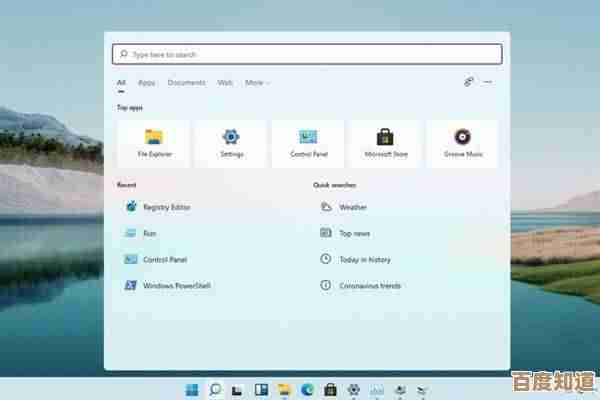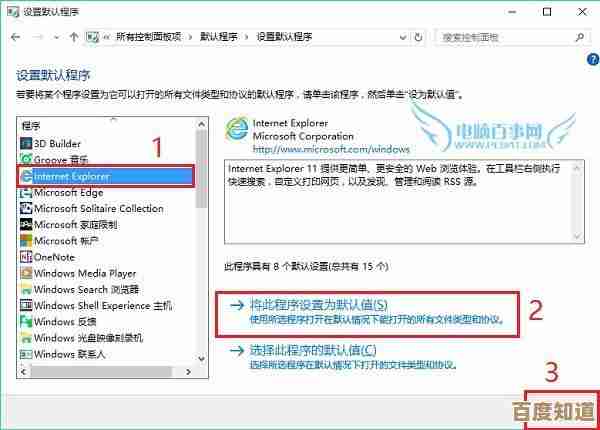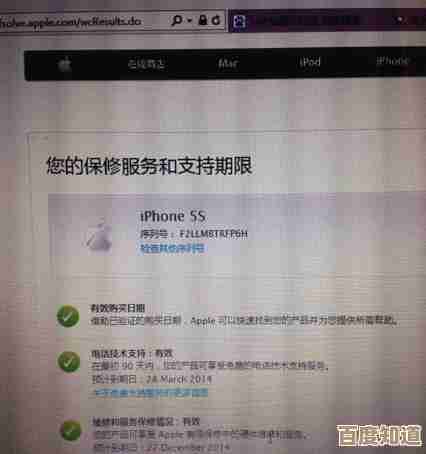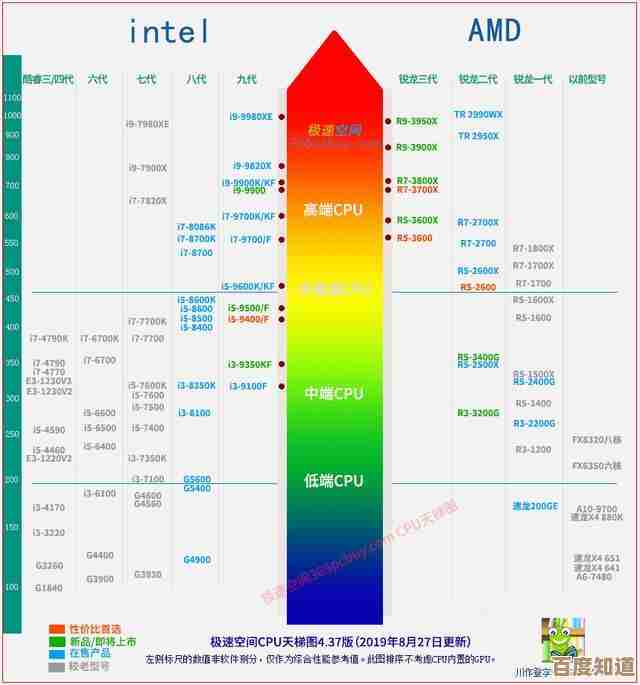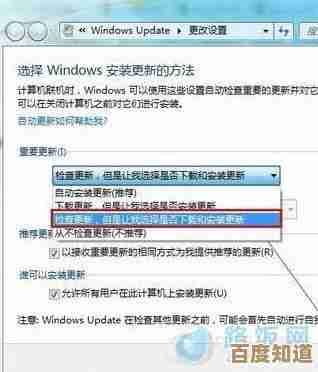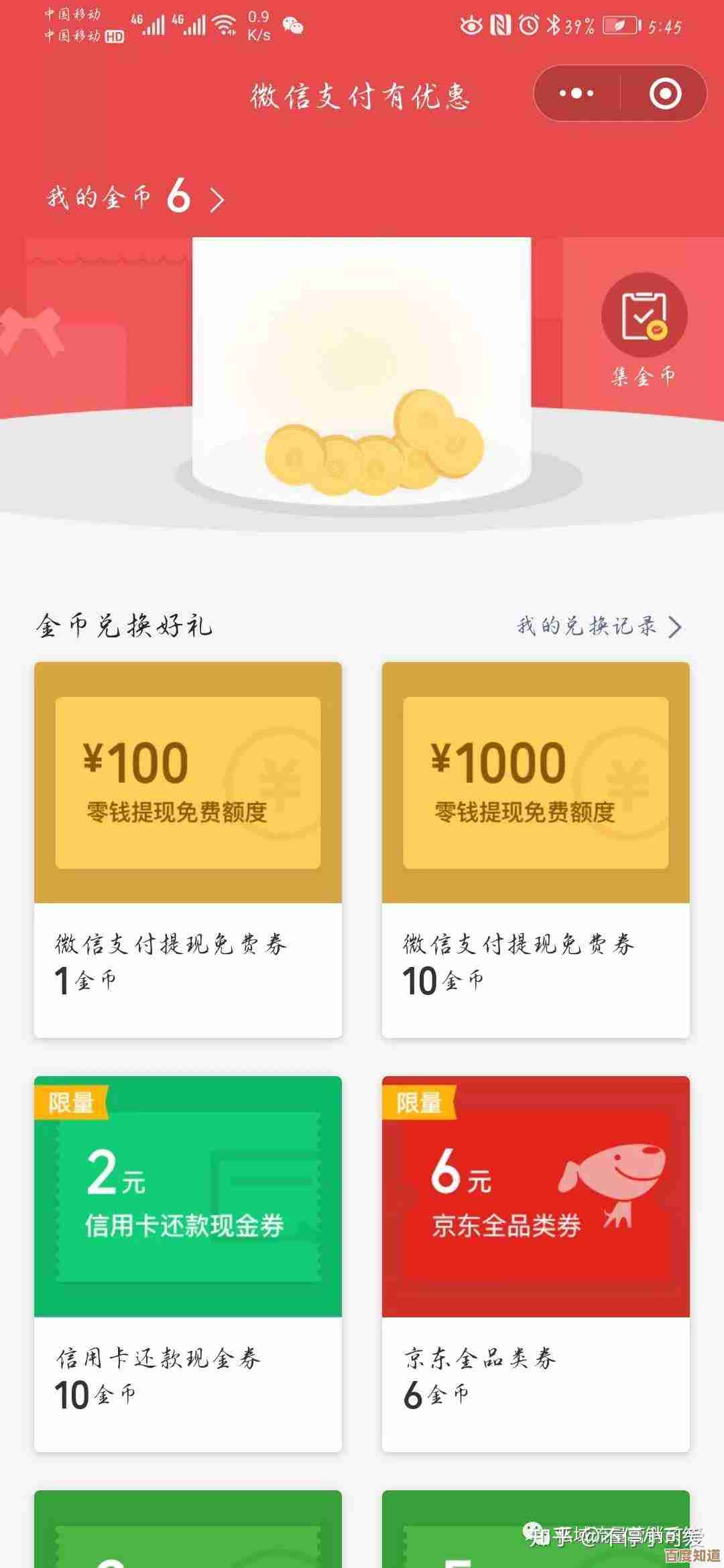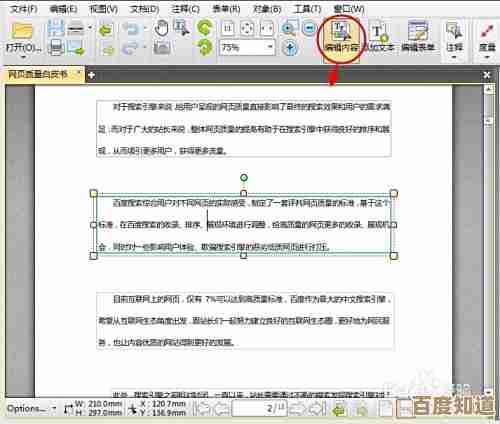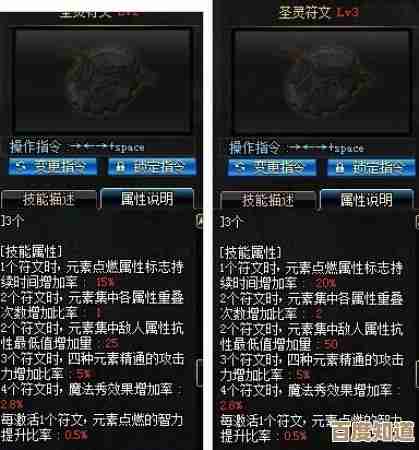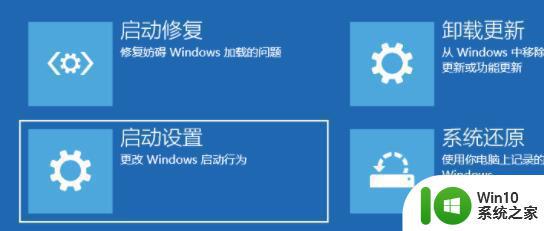NVIDIA控制面板:深度优化显卡性能与图形设置的必备工具
- 游戏动态
- 2025-11-04 06:44:42
- 8
NVIDIA控制面板是每一块NVIDIA显卡都自带的核心管理软件,你可以把它想象成你的显卡的“大脑”或“总指挥中心”,虽然现在NVIDIA有更现代化的GeForce Experience软件,可以一键优化游戏设置,但对于真正想深入了解并精细控制自己显卡性能的用户来说,NVIDIA控制面板才是不可或缺的终极工具,它提供了最底层、最全面的设置选项,让你能根据自己的具体需求和硬件配置,将显卡的性能和图形质量调整到最佳状态。
要打开NVIDIA控制面板很简单,你在电脑桌面上点击右键,菜单中就会出现“NVIDIA控制面板”的选项,点进去之后,你会看到一个分为左右两栏的界面,左边是各种设置分类的导航栏,右边则是具体的调整选项,它的界面可能看起来有点老旧,不如新软件花哨,但里面包含的每一个选项都直接关系到你的视觉体验和游戏流畅度。
我们来看看“管理3D设置”这个核心部分,这里是调整游戏和3D应用程序性能的关键,它分为“全局设置”和“程序设置”,全局设置意味着你所有的游戏和3D应用都会遵循这个统一的规则;而程序设置则允许你为某一个特定的游戏或软件进行个性化设置,这非常实用,因为不同的游戏对显卡的要求各不相同。
在“全局设置”里,有几个非常重要的选项值得关注,第一个是“首选图形处理器”,这个选项确保了你始终在使用高性能的NVIDIA显卡运行程序,而不是电脑自带的那个性能较弱的集成显卡,对于游戏笔记本用户来说,检查这个设置尤其重要,可以避免因为误用了集成显卡而导致游戏卡顿。
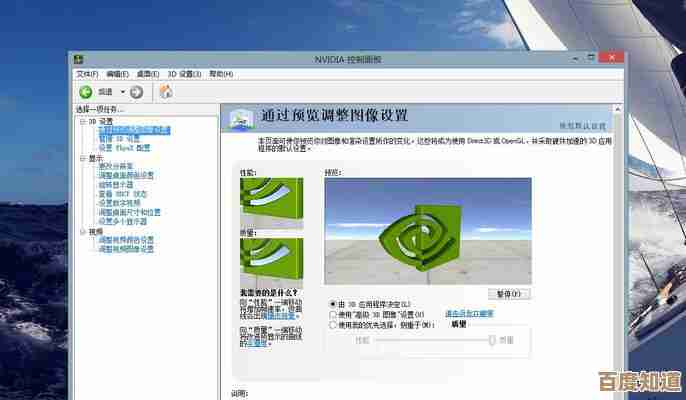
第二个关键选项是“电源管理模式”,这个设置决定了你的显卡如何分配性能,默认可能是“正常”,但如果你希望显卡在任何时候都全力以赴,获得最稳定的帧数,那么把它改成“最高性能优先”是个好主意,不过这样会增加一些功耗和发热。
第三个是“纹理过滤质量”,这个选项影响着游戏里物体表面的清晰度和细节程度,选择“高性能”可能会让远处纹理稍微模糊一点,但能提升帧率;而选择“质量”则会让画面更锐利,但可能会消耗更多资源,你可以根据自己更看重流畅度还是画质来权衡。
还有一个叫“垂直同步”的设置,它主要是为了解决游戏画面“撕裂”的问题,所谓撕裂,就是屏幕上同时显示出两帧不同画面的碎片,看起来很别扭,开启垂直同步可以消除撕裂,但可能会引入操作延迟,或者当帧数低于显示器刷新率时造成卡顿,对于竞技类游戏的玩家,很多人会选择关闭它,NVIDIA后来推出了更先进的“G-SYNC”技术,如果你的显示器支持,配合开启G-SYNC是比传统垂直同步更好的解决方案。
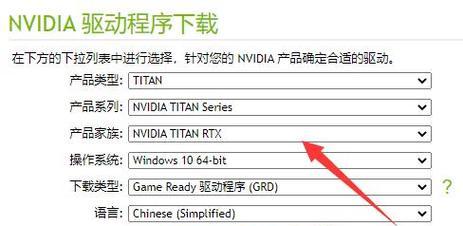
除了管理3D设置,“调整桌面颜色设置”也很有用,你可以直接调整显示器的亮度、对比度、灰度,如果你觉得自己的显示器颜色偏暗或者偏色,可以在这里进行微调,让色彩看起来更舒服,而不需要去动显示器上那些物理按钮。
对于使用多台显示器的用户,“设置多个显示器”功能就派上用场了,你可以在这里排列显示器的物理位置,设置主显示器,决定复制屏幕还是扩展屏幕,确保鼠标在两个屏幕之间移动时方向是正确的,非常方便。
在“显示”菜单下的“更改分辨率”里,除了设置分辨率,你还可以设置屏幕的刷新率,如果你的显示器是144Hz或更高刷新率的电竞显示器,一定要在这里将刷新率调到最大值,否则,显示器可能默认只工作在60Hz,你无法体验到高刷新率带来的极致流畅感。
NVIDIA控制面板是一个功能强大且直接的工具,它不像GeForce Experience那样追求自动化,而是把控制权完全交还给用户,花上一些时间,根据自己的电脑配置和游玩的具体游戏来仔细调整这些设置,你可能会发现原本有些卡顿的游戏变得流畅了,或者画面的细节变得更加惊艳了,对于任何一位使用NVIDIA显卡并希望充分发挥其潜力的用户,学习和使用NVIDIA控制面板都是一项非常有价值的技能。
本文由势芫华于2025-11-04发表在笙亿网络策划,如有疑问,请联系我们。
本文链接:http://waw.haoid.cn/yxdt/56191.html